BILDARCH: Stichworte / Schlagworte und Alias verwalten I
Übersicht
In BILDARCH können jedem Bild beliebig viele Stichworte / Schlagworte und Alias /Synonyme zugeordnet werden. Bevor die Stichworte zugeordnet werden können, müssen sie erst definiert werden.
Verwaltung der Stichworte über die Stichwortverwaltung
Folgende Schritte müssen ausgeführt werden:
-
BILDARCH starten
- Menupunkt Datei / Stichwort... anwählen oder Icon
 anklicken.
anklicken.
Das Fenster Stichwort wird angezeigt.
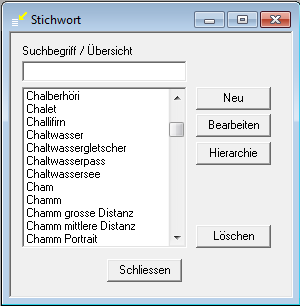
- Neues Stichwort definieren
Schalter Neu betätigen
Der Dialog Stichwort bearbeiten wird angezeigt.

In Eingabefeld Stichwort muss der Name des neuen Stichworts erfasste werden.
Gibt es einen Ausdruck, welcher dem Stichwort entspricht, kann ein neuer Alias erzeugt und dem Stichwort zugeordnet werden oder ein bestehender Alias kann dem Stichwort zugeordnet werden.
Beispiel:
Wenn als Stichwort / Schlagwort Bergsee definiert wird und diesem Stichwort als Alias / Synonym Bergseen (= Mehrzahl von Bergsee) hinzugefügt wird, so sucht die Schnellsuche bei der Eingabe des Suchbergriffs Bergseen automatisch auch nach allen Bildern, denen als Stichwort Bergsee zugeordnet wurde.

Neuen Alias erzeugen:
Schalter  betätigen. Der Dialog Alias bearbeiten wird angezeigt.
betätigen. Der Dialog Alias bearbeiten wird angezeigt.
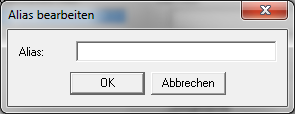
Im Feld Alias kann der Name des Alias erfasst werden. Nach der Betätigung des Schalters OK wird der neue Alias in der Datenbank gespeichert und der Dialog geschlossen. Der neue Alias wird im Dialog Stichwort bearbeiten in beide Listen eingefügt.
Bestehenden Alias ändern
Im Dialog Stichwort bearbeiten den gewünschten Alias in der Liste Alle Alias markieren und dann den Schalter  betätigen. Der Dialog Alias bearbeiten wird angezeigt. In diesem Dialog kann der Alias geändert werden. Nach der Betätigung des Schalters OK wird der Dialog geschlossen und der Alias in den Listen Alle Alias und - falls dem Stichwort zugeordnet - Zugeordnete Alias aktualisiert.
betätigen. Der Dialog Alias bearbeiten wird angezeigt. In diesem Dialog kann der Alias geändert werden. Nach der Betätigung des Schalters OK wird der Dialog geschlossen und der Alias in den Listen Alle Alias und - falls dem Stichwort zugeordnet - Zugeordnete Alias aktualisiert.
Alias löschen
Im Dialog Stichwort bearbeiten den gewünschten Alias in der Liste Alle Alias markieren und dann den Schalter  betätigen. Nach der Bestätigung einer Sicherheitsabfrage wird der Alias aus der Datenbank und den Listen Alle Alias und Zugeordnete Alias gelöscht.
betätigen. Nach der Bestätigung einer Sicherheitsabfrage wird der Alias aus der Datenbank und den Listen Alle Alias und Zugeordnete Alias gelöscht.
Bestehenden Alias einem Stichwort zuordnen
Über das Suchfeld, welches im Dialog Stichwort bearbeiten oberhalb der Liste Alle Alias angeordnet ist, kann ein bestimmter Alias gesucht werden. Nach dem Eintippen eines Buchstabens wird in der Liste der erste Alias markiert, welcher mit der bisher eingetippten Zeichenfolge beginnt.
Sobald der Alias gefunden und in der Liste Alle Alias markiert ist, genügt für die Zuordnung die Betätigung des Schalters  . Die Zurodnung kann auch durch einen Doppelklick auf einen Alias in der Liste Alle Alias erfolgen.
. Die Zurodnung kann auch durch einen Doppelklick auf einen Alias in der Liste Alle Alias erfolgen.
Aufheben einer Zuordnung
Der betreffende Alias muss in der Liste Zugeordnete Alias markiert werden. Nach der Bestätigung des Schalters  wird die Zuordnung aufgehoben. Die Zuordnung wird auch nach einem Doppelklick auf einen Eintrag der Liste Zugeordnete Alias aufgehoben.
wird die Zuordnung aufgehoben. Die Zuordnung wird auch nach einem Doppelklick auf einen Eintrag der Liste Zugeordnete Alias aufgehoben.
- Bestehendes Stichwort ändern
Gewünschtes Stichwort in der Liste des Fensters Stichwort markieren und anschliessend Schalter Bearbeiten betätigen. Der Dialog Stichwort bearbeiten wird angezeigt und das Stichwort kann geändert werden.
- Bestehendes Stichwort löschen
Gewünschtes Stichwort in der Liste des Fensters Stichwort markieren und anschliessend Schalter Löschen betätigen. Nach der Betätigung einer Sicherheitsabfrage wird das Stichwort aus der Datenbank und der Liste gelöscht.
Stichwort direkt im Fenster Bild erzeugen oder bearbeiten
Stichworte können direkt aus dem Fenster Bild erzeugt und/oder bearbeitet werden.
Ausschnitt aus Fenster Bild:
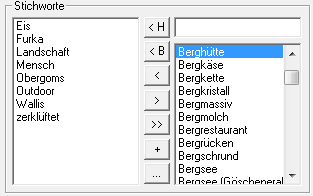
- Stichwort erzeugen
Nach der Betätigung des Schalters  wird der Dialog Stichwort bearbeiten angezeigt.
wird der Dialog Stichwort bearbeiten angezeigt.
Das neu erfasste Stichwort wird nach dem Verlassen des Dialogs Stichwort bearbeiten in die Listen aller Stichworte (= rechte Auswahlliste) und der zugeordneten Stichworte (= linke Auswahlliste) eingefügt.
- Stichwortverwaltung aufrufen
Nach der Betätigung des Schalters wird das Fenster Stichworte
wird das Fenster Stichworte
geöffnet. Wenn in der Liste Aller Stichworte (= rechte Auswahlliste) vor der
Bestätigung des Schalters  ein Eintrag markiert war, wird dieses Stichwort im Fenster
ein Eintrag markiert war, wird dieses Stichwort im Fenster
Stichworte markiert. Das Stichwort kann anschliessend geändert oder gelöscht werden.